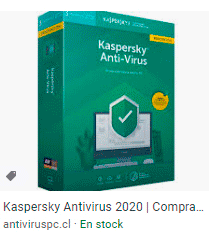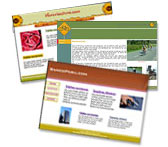|
|||||||||||||||||||||||||||||||||||||
Solución al problema de Windows: “Error en el Servicio de perfil de usuario al iniciar sesión” |
|||||||||||||||||||||||||||||||||||||
Este problemita empezó a aparecer hace poco en muchas notebooks y netbooks con Windows 7 y Vista, y realmente es muy molesto porque no te reconoce la contraseña de tu usuario, aunque obviamente la estés tipeando igual de bien como siempre. Se presenta con una pantalla que bloquea el acceso y dice, en su versión en castellano:
Y los que usen Windows en inglés verán lo siguiente:
Pero a no entrar en pánico, no es un virus; es un error de Windows que se produce cuando por algun motivo, como ser una actualización interrumpida, se daña el perfil de usuario y no encuentra la info necesaria para permitirnos entrar. Tiene solución, no es sencilla pero funciona. Lean atentamente el artículo y con paciencia y diez minutos se resuelve. Aclaración Nº 1: el método es para el error que surge en Windows 7 y eventualmente en Vista. No hay garantías de que funcione con Windows 8 y superiores. En Windows 7 el método funciona sólo si recibieron exactamente el mismo mensaje de error que se comenta más arriba. Pero en Windows 8 lo pueden probar sólo bajo su propio riesgo. Aclaración Nº 2: si desean acceder a los archivos para copiarlos a mano desde otro perfil usuario y el sistema les dice que no tienen permiso, eso es normal, es una simple medida de seguridad de Windows. Simplemente tienen que hacer click derecho en la carpeta de ese nombre de usuario, Propiedades, Seguridad, agregar el usuario de uds con todos los items de privilegios marcados, y luego en opciones avanzadas, Permisos, Cambiar Permisos, Agregar, ponen su nombre de usuario, marcan la opcion de “Reemplazar todos los permisos de objetos secundarios…”, Aceptar (va a tardar un buen rato en aplicar esto), y luego Aceptar en la otra ventanita que queda abierta. Esto es para poder copiar a mano los archivos desde otro usuario que tengan, para poder hacer backup. Es lo que haría un técnico para poder rescatar esos archivos. Primeramente reiniciamos la computadora y cargamos Windows en modo seguro. Para esto, luego de la primer pantalla que muestra la computadora apenas enciende, empezamos a presionar la tecla F8 muchas veces, sin parar. En algunas máquinas puede que nos aparezca primero un menú de booteo, que puede presentarse como una pantallita azul preguntando si queremos arrancar desde el disco rígido, DVD, pendrive, etc; y esa no es, así que muy rápidamente tocamos Esc y luego F8 nuevamente. Ahí sí, nos tiene que aparecer el menú de opciones de inicio de Windows, donde elegiremos la opción de “Modo Seguro” y tocamos Enter para que la cargue:
Si te aparece el logo normal de cargando Windows es porque tocaste tarde. Tranqui, sólo hay que enganchar el momento justo para que abra el menú. Así que cuando termine de cargar Windows, sin poner la contraseña, vas al menú para reiniciar el equipo, y así seguir intentando. El arranque en Modo Seguro nos dará la opción de ingresar con un usuario Administrador, si tenemos uno. En el 95% de los casos aparece el Administrador y esto es clave para que sigas adelante con este tutorial. Si en este punto no te aparece un usuario Administrador, deja de leer esto y llévale la computadora a un técnico que haga backup de tus archivos y reinstale todo. Una vez iniciado con el Administrador, notaremos que no se ven nuestros archivos en el Escritorio. Esto es NORMAL porque estamos ingresando mediante un usuario diferente. Ahora tocamos el botón de Inicio y tipeamos regedit, va a aparecer el icono que debemos abrir: CUIDADO: regedit es la aplicación que permite manejar en crudo toda la configuración y funcionamiento de Windows. Así que vamos a buscar lo que necesitamos modificar y salimos, no curiosees ni modifiques nada que no haga falta si no sabés lo que hacés porque esa es la mejor manera de estropear un Windows. Ahora hay que ir desplegando las ramas que muestra el programa hasta llegar a:
Ahora deberíamos ver dos carpetas que comienzan con S-1-5-xx- y sigue un número muy largo. Una de las dos carpetas agrega un .bak al final del nombre. Dentro de esa carpeta con el .bak hay que buscar el item ProfileImagePath y darle doble clic. Debería mostrar algo como C:\users\TUNOMBREDEUSUARIO. Si dice el nombre de usuario que queremos reparar, entonces vamos bien. A continuación, y cuidando de no borrar ni modificar otro dato, vamos a intercambiar el .bak de una clave a la otra. Para esto, vamos a renombrar primero a la que no dice .bak: click derecho en su nombre, cambiar nombre, le agregamos .ba al final y tocamos Enter. Luego, a la que dice .bak, le borramos el .bak del final: Y a la primera que cambiamos, que quedó con el .ba, le agregamos la k, para que quede diciendo .bak: ATENCION: Si en lugar de dos carpetas, teniamos solamente una que diga .bak al final, simplemente le borramos el .bak. Y si tenés varias carpetas, sólo hay que trabajar con las que contengan tu nombre de usuario a reparar en la clave ProfileImagePath como se explicó más arriba. Ya casi terminamos… Ahora en la carpeta SIN EL .BAK, damos doble click en el item RefCount, escribimos 0 (cero) y damos Enter. Y en la misma sección, de la carpeta SIN .BAK, abrimos el item State, escribimos 0 (cero) y damos Enter. Ahora cerramos el Editor del Registro regedit. El 95% de los casos se soluciona con este tutorial. Si no te funcionó, dejame un comentario y trataré de asistirte. Y un buen consejo para todos: tengan siempre una copia de sus archivos IMPORTANTES fuera de la computadora, en un disco externo, un pendrive, otra PC, en internet, o hasta como adjuntos en su casilla de mail. No hace falta ser un experto para evitar perder datos, pero sí tenés que saber que Windows o el disco rígido pueden fallar un día, y ese día tendrías que poder reirte porque tenías una copia asegurada de tus archivos. Si te sirvió dale Me Gusta o también dejame tu comentario para que otros sepan que funciona.Algunas personas llegaron aquí buscando esto:
|
|||||||||||||||||||||||||||||||||||||
|
|||||||||||||||||||||||||||||||||||||
|
|||||||||||||||||||||||||||||||||||||
|
|||||||||||||||||||||||||||||||||||||
|
|||||||||||||||||||||||||||||||||||||
| Contacto: Fabricio Egocheaga | informes@serviciotecnico.com.pe | Atención al cliente : | 981203859 / 993295116 |